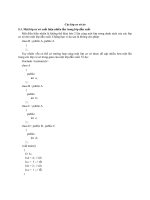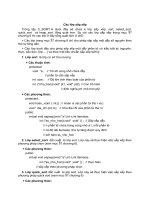Chương 17: Kế thừa form và tạo các lớp cơ sở potx
Bạn đang xem bản rút gọn của tài liệu. Xem và tải ngay bản đầy đủ của tài liệu tại đây (194.67 KB, 9 trang )
Hư
ớng dẫn lập tr
ình VB.
NET Chương 17: K
ế thừa form v
à tạo các lớp cơ sở
Biên so
ạn: Phạm Đức Lập
- 1 - Add: cnt-44-dh, VIMARU
Chương 17:
Kế thừa Form và tạo các lớp cơ sở
oOo
N
ội dung thảo luận:
- S
ử dụng Inheritance Picker để kết hợp các form hiện có vào dự án
- T
ự tạo các lớp cơ sở của bạn với các thuộc tính và phương thức tùy biến
- D
ẫn xuất một lớp mới từ lớp cơ sở
b
ằng từ khóa kế thừa Inherits
Trong các phiên b
ản trước đây, VB vẫn chưa được coi là ngôn ngữ lập trình mạnh do nó
không có tính k
ế thừa để hoàn thiện mô hình lập trình hướng đối tượng. VB.NET đã cung
cấp đầy đủ khả năng kế thừa. Bạn có thể kế thừa một form hay những lớp cơ sở để tạo ra
nh
ững lớp đối t
ượng con.
Chú ý:
- K
ế thừa form trong môi tr
ường VB.NET sử dụng đối tượng Inheritance Picker.
- L
ớp người dùng giờ đây có thể chứa trong một file.
- Các t
ừ khóa
Property Get, Property Set và Property Let không còn
đ
ư
ợc sử dụng
n
ữa.
- Có th
ể tạo lớp con kế thừa lớp cha thông qua từ khóa Inherits.
1. K
ế thừa và sử dụng lại form đã có bằng INHERITANCE
PICKER
K
ế thừa là ta tận dụng lại những gì đã có, những ưu điểm của form hay lớp cha. Trong thiết
k
ế form thì thực ra lớp
form c
ủa ta kế thừa từ lớp cha là System.Windows.Forms.Form.
Vi
ệc kế thừa một form ta có hai cách làm, đó là bạn có thể viết bằng mã chương trình như
sau:
Public Class Form1 : Inherits System.Windows.Forms.Form
Cách th
ứ hai l
à dựa vào bộ công cụ Inheritan
ce Picker đ
ể thực hiện việc kế thừa ngay trong
khi thi
ết kế.
B
ạn truy xuất công cụ n
ày nhờ việc chọn lệnh
Project | Add New Item và ch
ọn
m
ục Inherited Form trong danh sách mục mới. Nhưng dự án cần được Build trước khi
vi
ệc
k
ế thừa có thể thực hiện.
1.1. K
ế
th
ừa một form hộp thoại đơn giản
Bây gi
ờ chúng ta làm ví dụ MyFormInheritance để kế thừa một form hộp thoại đơn giản
sau đây:
- T
ạo mới một Solution và add vào một dự án cùng tên là MyFormInhertiance và
thi
ết kế Form1 đơn giản với hai nút nhấn như sau:
Hư
ớng dẫn lập tr
ình VB.
NET Chương 17: K
ế thừa form v
à tạo các lớp cơ sở
Biên so
ạn: Phạm Đức Lập
- 2 - Add: cnt-44-dh, VIMARU
- B
ạ
n t
ạo thủ tục Button1_Click và nhập vào dòng mã:
MsgBox("B
ạn click nút OK"
)
- Tương t
ự thủ tục Button2_Click với d
òng mã:
MsgBox("B
ạn click v
ào nút Cancel"
)
- Ti
ến hành Build Solution vì bạn chỉ có thể kế thừa các form khi chúng đã biên
d
ịch ra File .DLL hay
.EXE.
- Bây gi
ờ ta sẽ tạo form2 kế thừa form1. Bạn chọn Project | Add | New Item rồi
ch
ọn mục Inherited Form trong danh sách:
- Nh
ấn nút Add để hiện hộp thoại Inheritance Picker như hình:
Hư
ớng dẫn lập tr
ình VB.
NET Chương 17: K
ế thừa form v
à tạo các lớp cơ sở
Biên so
ạn: Phạm Đức Lập
- 3 - Add: cnt-44-dh, VIMARU
- H
ộp thoại này liệt kê tất cả danh sách form có trong dự án hiện hàn
h. B
ạn có thể
tìm các form khác trên
đĩa cứng đã biên dịch bằng cách nhấp vào nút Browse.
- Ch
ọn Form1 v
à nhấn nút OK. Lúc này một form mới xuất hiện với hai nút nhấn
và thu
ộc tính Text “Dialog Box” kế thừa từ form1 nh
ư hình:
1.2. Tùy biến form kế thừa
B
ạn
đ
ặt thêm một nút nhấn thứ ba nên form2, đặt thuộc tính Text của nó là “Click Me!”
T
ạo thủ tục Button3_Click với dòng mã:
MsgBox("Đây là m
ột Form kế thừa!"
)
Hư
ớng dẫn lập tr
ình VB.
NET Chương 17: K
ế thừa form v
à tạo các lớp cơ sở
Biên so
ạn: Phạm Đức Lập
- 4 - Add: cnt-44-dh, VIMARU
Tr
ở lại cửa sổ thiết kế form2 v
à thử double click vào nút OK hay Cancel ta thấy không thể
ch
ỉnh
s
ửa thủ tục n
ày. Điều này nghĩa là, bạn không thể chỉnh sửa thành phần kế thừa
nhưng có th
ể th
êm mới thành phần vào.
Đ
ặt lại form2 là form khởi động
theo cách đ
ã học trong chương trước.
Ch
ạy chương trình:
Chương tr
ình đã hoàn thành và chúng ta có thể kiểm
th
ử. Ấn F5 để chạy chương trình. Ấn
nút OK và Cancel để xem hộp thoại thông báo.
2. T
ự tạo các lớp cơ sở của riêng mình
Đ
ể biên dịch form2, Inheritance Picker sẽ tạo một liên kết đến dự án và form1 cùng form
m
ới. Nội dung của form mới sẽ như sau
(trong c
ử
a s
ổ code editor của form1.vb bạn sẽ
không nhìn th
ấy những khai báo này. Để xem bạn có thể dùng một trình soạn thảo nào đó
như Edit Plus m
ở file tương ứng là
Form2.Designer.vb):
Partial Class Form2
Inherits MyFormInheritance.Form1
…
Ngoài nh
ững g
ì
k
ế thừa của VB.NET, chúng ta cũng có thể tạo ra những lớp của ri
êng
mình. L
ớp n
ày cũng có thuộc tính, phương thức giống như của VB.NET. Để tạo chúng ta
ch
ọn Project |
Add Class r
ồi định nghĩa lớp tron
g c
ửa sổ Code Editor.
Bài t
ập MyPersonClass sau đây sẽ h
ư
ớng dẫn chúng ta cách tạo ra lớp cơ sở Person yêu
c
ầu người dùng nhập vào tên nhân viên, ngày sinh. Thông tin này lưu trong lớp đối tượng.
Ta c
ũng tạo một phương thức cho phép tính tuổi nhân viên.
Hư
ớng dẫn lập tr
ình VB.
NET Chương 17: K
ế thừa form v
à tạo các lớp cơ sở
Biên so
ạn: Phạm Đức Lập
- 5 - Add: cnt-44-dh, VIMARU
2.1. Xây d
ựng lớp Person
B
ạn đóng dự án hiện hành lại. Tạ
o m
ới một solution và add vào một dự án cùng tên
là MyPersonClass.
Thi
ết kế form như hình:
Form g
ồm một nhãn Label1, một nút nhấn Button1 (Hiển thị), hai textBox như hình.
T
ạo lớp Person bằng cách chọn Project | Add Class (có thể R
-Click vào d
ự án và
chọn Add Class trong dach sách). Thay tên lớp là Person.vb.
Bây gi
ờ chúng ta sẽ tạo lớp bằng cách viết mã cho lớp. Có ba bước chung để tạo lớp đó là
khai báo bi
ến của lớp, tạo các thuộc tính, tạo các phương thức. Chúng ta sẽ lần lượt tìm
hiểu.
Khai báo bi
ến l
ớp:
Chúng ta khai báo hai bi
ến chứa First Name v
à Last Name ngay sau khai báo Public Class
Person như sau:
Private FName, LName As String
T
ừ khóa Private cho biết biến này chỉ dùng để truy xuất trong phạm vi khai báo nó. Ở đây
là truy xu
ất trong lớp Perso
n.
T
ạo thuộc tính:
Ta t
ạo thuộc tính FirstName cho lớp để trả về First Name của nhân vi
ên. Bạn gõ vào dòng
phát bi
ểu sau:
Public Property FirstName() As String
Ấn Enter, VS.NET sẽ tự tạo ra cấu trúc đầy đủ của thuộc tính nh
ư thế này:
Hư
ớng dẫn lập tr
ình VB.
NET Chương 17: K
ế thừa form v
à tạo các lớp cơ sở
Biên so
ạn: Phạm Đức Lập
- 6 - Add: cnt-44-dh, VIMARU
Public Property FirstName() As String
Get
End Get
Set(ByVal value As String)
End Set
End Property
Các t
ừ khóa Get sẽ trả về giá trị cho thuộc tính khi ng
ười dùng muốn đọc nó và Set sẽ đặt
giá tr
ị cho thuộc tính khi gán giá trị cho nó.
Thêm vào mã cài
đặt đầy đủ cho thuộc tính như sau:
Public Property FirstName() As String
Get
Return FName
End Get
Set(ByVal value As String)
FName = value
End Set
End Property
Khi ngư
ời cùng
đ
ọc thông tin từ thuộc tính của đối tượng thì thuộc tính trả về giá trị biến
Fname, còn khi gán giá tr
ị thì nó sẽ gán giá trị của biến Lname bằng Value trong phần Set.
Trong các thu
ộc tính phức tạp thì bạn có thể cài thêm các câu lệnh xử lý trong khối lệnh
Get…End Get, Set…End Set. Nhưng vi
ệc trả về giá trị và gán giá trị là bắt buộc phải có.
Tương t
ự ta xây dựng thuộc tính LastName() như sau:
Public Property LastName() As String
Get
Return LName
End Get
Set(ByVal value As String)
LName = value
End Set
End Property
T
ạo phương thức cho đối tượng
:
Bây gi
ờ chúng ta tạo ph
ương thức Tinhtuoi để tính số tuổi của nhân viên dựa trên ngày
sinh c
ủa họ.
Bên dư
ới khai báo thuộc tính LasName bạn khai báo một
hàm (hàm Function vì nó tr
ả lại
cho nơi g
ọi số tuổi của nhân vi
ên) như sau:
Public Function Tinhtuoi(ByVal NS As Date) As Integer
Return Int(Now.Subtract(NS).Days / 365.25)
End Function
T
ừ khóa Public cho phép ph
ương thức có thể truy cập b
ởi ng
ư
ời dùng khi sử dụng lớp
Person. Hàm trên s
ử dụng h
àm Subtract trừ ngày hiện hành cho ngày sinh của nhân viên và
chia cho 365.25 đ
ể tính ra số tuổi.
V
ậy là lớp Person đã định nghĩa xong. Chúng ta sẽ sử dụng lớp này trong form1.
Hư
ớng dẫn lập tr
ình VB.
NET Chương 17: K
ế thừa form v
à tạo các lớp cơ sở
Biên so
ạn: Phạm Đức Lập
- 7 - Add: cnt-44-dh, VIMARU
2.2. T
ạo đối tượng dựa
trên l
ớp định nghĩa
Tr
ở lại cửa sổ thiết kế của form1.vb.
T
ạo thủ tục Button1_Click bằng cách nhấp đôi vào
nút nh
ấn “hiển thị” và nhập vào đoạn mã sau:
Dim nhanvien As New Person
Dim NgaySinh As Date
nhanvien.FirstName = TextBox1.Text
nhanvien.LastName = TextBox2.Text
NgaySinh = DateTimePicker1.Value.Date
MsgBox("Nhân viên " & nhanvien.FirstName & " " & _
nhanvien.LastName _
& " đ
ã "
& nhanvien.Tinhtuoi(NgaySinh) & " tu
ổi"
)
Trong đo
ạn m
ã trên, t
rư
ớc hết ta khai báo biến đối t
ượng
nhanvien có ki
ểu Person. Từ
khóa New dùng đ
ể tạo v
ùng nhớ và cấp phát một đối tượng Person thật sự cho
nhanvien.
Ta khai báo bi
ến NgaySinh để chứa ngày tháng nhập vào. Dữ liệu trong hai TextBox được
gán cho thu
ộc tính Fi
rstName và LastName.
Ch
ạy chương trình:
Bạn nhấn F5 để chạy chương trình. Nhập vào tên đầy đủ ở cả hai ô textbox và chọn một
ngày sinh phù h
ợp rồi ấn nút hiển thị. Kết quả:
3. K
ế thừa lớp tự tạo
Ta c
ũng có thể kế thừa lớp tương tự như kế thừa form. Để kế
th
ừa ta chọn Project | Add
Class và cùng v
ới từ khóa Inherits để tạo lớp kế thừa. Ta có thể thêm vào những phương
th
ức cũng như thuộc tính mới đồng thời giữ lại những ưu điểm của lớp cha.
Bài tập sau sẽ minh họa việc tạo thêm lớp kế thừa của lớp Person ta vừa tạo. Chúng ta sẽ
t
ạo th
êm lớp mới có tên
kisu.
Hư
ớng dẫn lập tr
ình VB.
NET Chương 17: K
ế thừa form v
à tạo các lớp cơ sở
Biên so
ạn: Phạm Đức Lập
- 8 - Add: cnt-44-dh, VIMARU
L
ớp này kế thừa lớp Person, nó có hai thuộc tính là Firstname và LastName cùng phương
th
ức Tinhtuoi() nhưng cũng có thêm phương thức BacTho lưu lại cấp bậc tay nghề của kỹ
sư đó.
B
ạn add thêm một class tê
n là KiSu và đ
ặt dưới câu khai báo lớp đó từ khóa Inherits như
sau:
Public Class KiSu
Inherits Person
Như v
ậy là lớp KiSu đã kế thừa lớp Person. Bạn bổ sung thêm mã cho lớp này như sau:
Public Class KiSu
Inherits Person
Private CapBac As Short
Public Property BacTho() As Short
Get
Return CapBac
End Get
Set(ByVal value As Short)
CapBac = value
End Set
End Property
End Class
Bây gi
ờ chúng ta sẽ sử dụng lớp này. Bạn trở lại cửa sổ Code
Editor c
ủa form1 và mở thủ
t
ục Button1_Click rồi sửa như sau:
Dim nhanvien As New KiSu
Dim NgaySinh As Date
nhanvien.FirstName = TextBox1.Text
nhanvien.LastName = TextBox2.Text
NgaySinh = DateTimePicker1.Value.Date
nhanvien.BacTho = InputBox("B
ậc thợ của nhân viên:"
)
MsgBox("Nhân viên " & nhanvien.FirstName & " " & _
nhanvien.LastName _
& " đ
ã "
& nhanvien.Tinhtuoi(NgaySinh) & " tu
ổi."
& _
vbCrLf & "Bậc thợ: " & nhanvien.BacTho)
Trong đo
ạn m
ã này chúng ta cho biến nhanvien có kiểu KiSu để có thêm những thuộc tính
và phương th
ức mới
bên c
ạnh những thuộc tính có sẵn của lớp Person.
Ch
ạy ch
ương trình:
Nh
ấn F5 để chạy chương trình. Bạn nhập vào tên đầy đủ, số tuổi và nhập vào cấp bậc thợ
c
ủa nhân viên để hiển thị như sau:
Hư
ớng dẫn lập tr
ình VB.
NET Chương 17: K
ế thừa form v
à tạo các lớp cơ sở
Biên so
ạn: Phạm Đức Lập
- 9 - Add: cnt-44-dh, VIMARU
4. T
ổng kết
Bạn làm bảng tổng kết những gì đã biết trong chương này. Bạn có thể tìm hiểu thêm về kế
th
ừa trong các ngôn ngữ khác như C, C++, C
#